Cómo forzar la actualización a Windows 10 Anniversary Update
Si se te ha quedado bloqueada la actualización de tu PC o tableta con Windows 10, te enseñamos cómo forzar la descarga de Windows 10 Anniversary Update.

Es la comidilla entre los usuarios desde ayer "¿te ha llegado la nueva actualización de Windows 10 Anniversary Update?". Y es que la empresa de Redmond ya ha desplegado esta nueva versión de su sistema operativo, la actualización más grande hasta la fecha del nuevo OS de Microsoft y cuyas novedades os resumíamos en este reportaje.
También os comentamos ayer el método "oficial" o normal para buscar si tenemos disponible la actualización a la versión 1607, que es la Windows 10 Anniversary Update (si tenemos otra, aún no nos habrá llegado).
Sin embargo, además de los errores que están recibiendo algunos usuarios al actualizar, también hay muchos ansiosos por probar las novedades como el Windows Ink o Windows Hello en su dispositivo, algo que aún no pueden porque no les ha llegado la actualización pertinente. ¿Qué podemos hacer en esos casos? Tenemos varias opciones, una si tenemos una conexión permanente y otra si queremos hacerlo de forma offline.
Formas de forzar la actualización a Windows 10 Anniversary Update
Si estamos conectados, como nos indican los compañeros de SoftZone, podemos acceder ya a la herramienta del Asistente de actualización de Windows 10. Este es un pequeño archivo ejecutable que se conectará directamente con los servidores de Microsoft y se encarga, como su nombre indica, de descargar e instalar la última versión disponible para nuestro sistema. Así de simple.
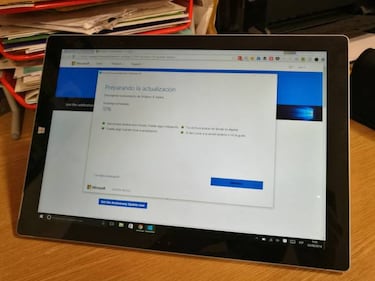
Noticias relacionadas
La otra opción, que sólo necesita una conexión para descargarnos los 3GB de la actualización del tirón, sería utilizar la ISO del sistema, es decir, la imagen que podemos usar ya sin conexión para instalar la aplicación. Los compañeros de Softzone indican que está a punto de publicarse, por lo que os recomendamos que guardéis el enlace que os hemos indicado anteriormente donde, al igual que el link al asistente de actualización de Windows 10, os ofrecerán la descarga de la ISO en cuanto esté disponible.
Cuando tengamos la ISO, debemos contar con herramientas como el "Media Creation Tool" para grabarla en un DVD o crear un USB de arranque de sistema. Serán los métodos que se podrán usar para esta instalación que, por otra parte, es totalmente manual y lleva un poco más de trabajo que si lo hacemos online, donde todo funciona de forma automática.